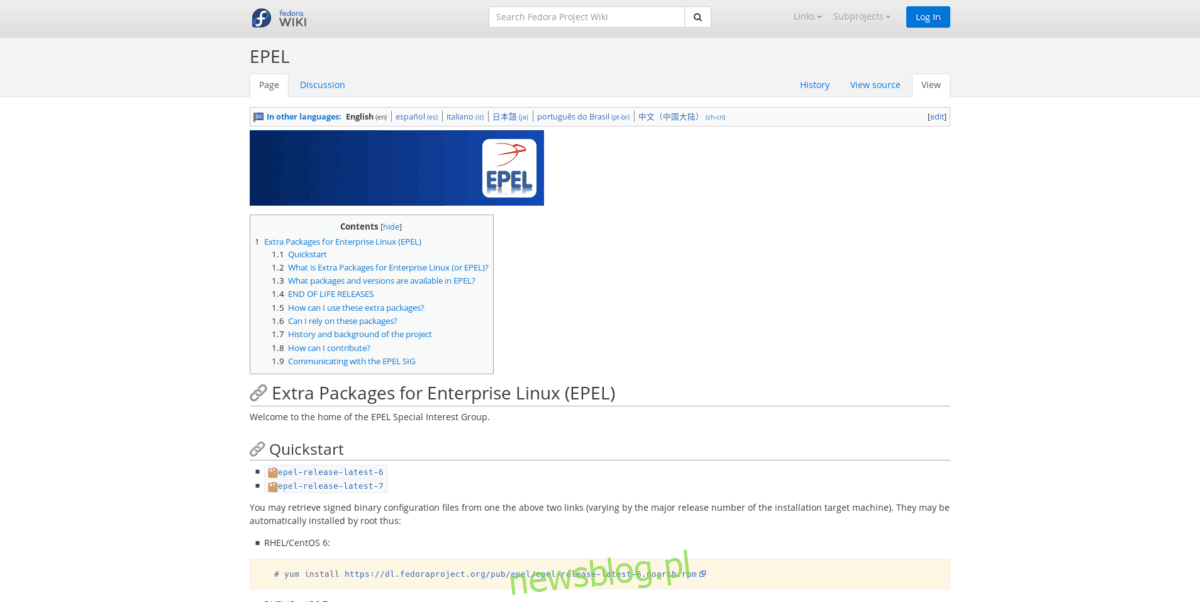EPEL lub Extra Packages for Enterprise Linux to obszerne repozytorium oprogramowania innych firm. Jest obsługiwany przez ludzi stojących za projektem Fedora i jest doskonałym źródłem informacji dla osób używających CentOS lub RedHat Enterprise Linux w środowisku produkcyjnym.
Dodatkowe pakiety dla Enterprise Linux nie są domyślnie konfigurowane w CentOS lub RHEL, ponieważ chociaż jest to oprogramowanie typu open source, zawiera oprogramowanie, które może nie być zgodne ze standardami wolnego oprogramowania z tego czy innego powodu.
W tym przewodniku przeprowadzimy Cię przez proces włączania EPEL w CentOS / RedHat Enterprise Linux. Omówimy również inne sposoby uzyskiwania oprogramowania w tych systemach operacyjnych, które nie są dostarczane za pośrednictwem dołączonych repozytoriów oprogramowania.
Spis treści:
Zainstaluj EPEL na serwerze CentOS / RHEL (terminal)
Większość osób korzystających z CentOS lub RedHat Enterprise Linux będzie uruchamiać serwery. Taka jest natura Linuksa w przestrzeni korporacyjnej, więc jest zrozumiała. Z tego powodu pokażemy Ci, jak uruchomić go na serwerze za pomocą wiersza poleceń.

Aby rozpocząć instalację, uruchom okno terminala i zaloguj się do serwera CentOS lub RHEL przez SSH lub usiądź na nim i uzyskaj zdalny dostęp do konsoli i postępuj zgodnie z poniższymi instrukcjami krok po kroku, które pasują do wersji CentOS lub RHEL, aktualnie działa.
RHEL 7
Krok 1: Za pomocą polecenia su zaloguj się na konto roota w systemie. Alternatywnie, uzyskaj dostęp do podwyższonego okna terminala za pomocą sudo -s, jeśli Root jest wyłączony.
su -
Lub
sudo -s
Krok 2: Zakładając, że polecenie wget jest już zainstalowane w systemie Linux, użyj go do pobrania najnowszego pakietu EPEL RPM na serwer.
wget https://dl.fedoraproject.org/pub/epel/epel-release-latest-7.noarch.rpm
Krok 3: Za pomocą menedżera pakietów Yum skonfiguruj RPM wydania EPEL 7 w systemie, tak aby repozytorium działało w RedHat Enterprise Linux 7.
Krok 4: Korzystając z narzędzia do zarządzania subskrypcjami, zasubskrybuj swój system RHEL 7 do repozytoriów oprogramowania „opcjonalne”, „dodatki” i „HA”, aby mieć pewność, że system otrzyma pakiety RPM, których nie dostarcza EPEL.
subscription-manager repos --enable "rhel-*-optional-rpms" --enable "rhel-*-extras-rpms" --enable "rhel-ha-for-rhel-*-server-rpms"
CentOS 7
Krok 1: Zacznij od przeniesienia wiersza poleceń od użytkownika innego niż root na konto Root za pomocą polecenia su. Lub, jeśli nie można uzyskać dostępu do konta Root, uzyskaj podwyższoną powłokę za pomocą polecenia sudo -s.
su -
Lub
sudo -s
Krok 2: Zainstaluj program do pobierania wget (jeśli nie ma go jeszcze w systemie CentOS 7). Następnie użyj go do pobrania najnowszej wersji pliku EPEL RPM.
wget https://dl.fedoraproject.org/pub/epel/epel-release-latest-7.noarch.rpm
Krok 3: Po zakończeniu pobierania użyj menedżera pakietów Yum, aby zainstalować EPEL na CentOS 7.
yum install epel-release-latest-7.noarch.rpm
RHEL 6
Krok 1: Zaloguj się do wiersza poleceń za pomocą konta roota, używając su. Alternatywnie, uzyskaj dostęp do podwyższonej powłoki terminala za pomocą polecenia sudo -s, jeśli Root jest wyłączony w systemie.
su -
Lub,
sudo -s
Krok 2: Zainstaluj aplikację do pobierania wget na RHEL6, jeśli jeszcze jej nie masz. Następnie użyj go, aby szybko pobrać najnowszą wersję EPEL w swoim systemie.
wget https://dl.fedoraproject.org/pub/epel/epel-release-latest-6.noarch.rpm
Krok 3: W wierszu poleceń użyj menedżera pakietów Yum, aby zainstalować EPEL w wersji 6 w systemie RHEL 6.
yum install epel-release-latest-6.noarch.rpm
CentOS 6
Krok 1: Pierwszym krokiem do włączenia EPEL 6 w CentOS 6 jest uzyskanie dostępu do roota w linii poleceń Linuksa. Aby to zrobić, zaloguj się do konta Root za pomocą polecenia su. Lub użyj polecenia sudo -s, jeśli Twój system CentOS 6 ma konto roota wyłączone ze względów bezpieczeństwa.
su -
Lub
sudo -s
Krok 2: Upewnij się, że program do pobierania wget jest skonfigurowany w systemie. Następnie wprowadź poniższe polecenie, aby automatycznie pobrać najnowszą wersję EPEL 6 dla CentOS 6.
wget https://dl.fedoraproject.org/pub/epel/epel-release-latest-6.noarch.rpm
Krok 3: W terminalu Root użyj menedżera pakietów Yum, aby zainstalować niedawno pobrany plik EPEL 6 RPM.
yum install epel-release-latest-6.noarch.rpm
Zainstaluj EPEL na pulpicie CentOS / RHEL (GUI)
Używasz CentOS lub RedHat Enterprise Linux jako stacji roboczej i potrzebujesz dostępu do oprogramowania, które zapewnia EPEL? Oto jak to działa.
Krok 1: Korzystając z ulubionej przeglądarki internetowej, przejdź do Strona EPEL w witrynie Wiki projektu Fedora.
Krok 2: Przewiń stronę i poszukaj wersji, której potrzebujesz. W przypadku CentOS 7 / RHEL 7 kliknij łącze z napisem „epel-release-latest-7”. W przypadku CentOS 6 pobierz „epel-release-latest-6”.
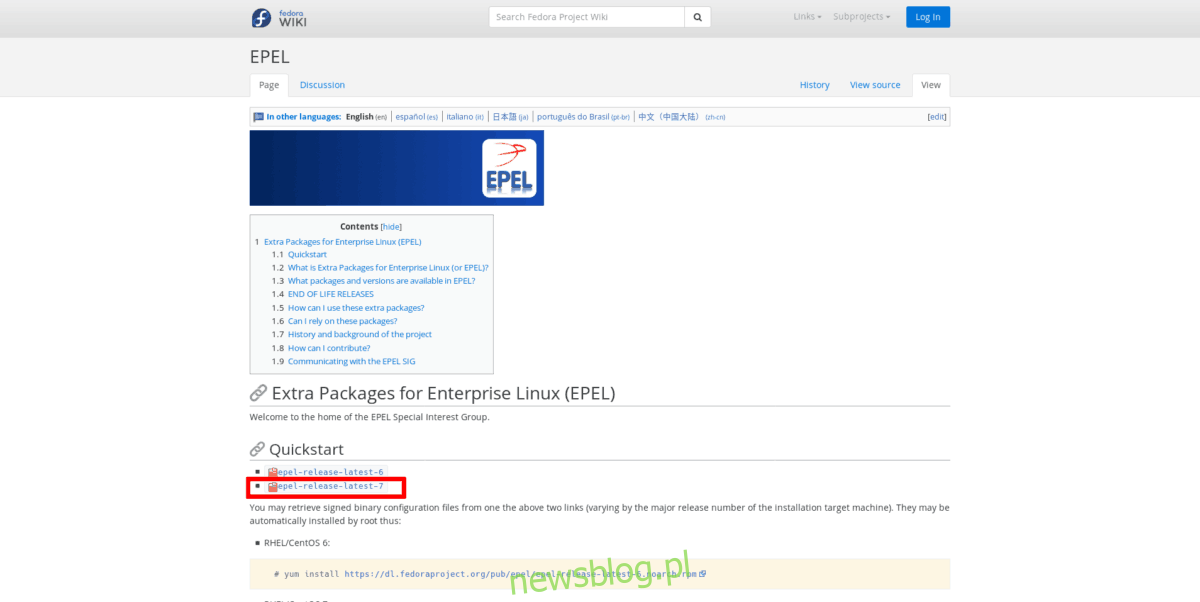
Krok 3: Uruchom menedżera plików na stacji roboczej CentOS / RHEL i przejdź do folderu „Pobrane”. Następnie znajdź pobrany pakiet RPM wydania EPEL i kliknij go dwukrotnie myszą, aby otworzyć go za pomocą domyślnego narzędzia instalacyjnego GUI RPM w systemie.
Krok 4: Postępuj zgodnie z instrukcjami wyświetlanymi w oprogramowaniu Gnome, KDE Discover lub innym instalatorze pakietu GUI RPM, którego używasz do zainstalowania pakietu EPEL na stacji roboczej CentOS lub RHEL.